HighCharts详细折线图,柱状图,饼图
HighCharts-教程+例子

HighCharts-教程+例⼦Highchart简介:Highcharts是⼀款免费开源的纯javascript编写的图表库,能够很简单便捷的在Web⽹站或Web应⽤中添加交互性的图表,Highcharts⽬前⽀持直线图、曲线图、⾯积图、柱状图、饼图、散点图等多达18种不同类型的图表,可以满⾜你对Web图表的任何需求!Highcharts功能强⼤,图表种类多也很漂亮,⾼度⾃定义,兼容性⽐较好。
具体参考:使⽤准备:1.在官⽹上找到下载链接即可,其中有3个下载项,highchart为主要的,后⾯两个,highmaps是主题为地图的⼀些图表。
highstock是主题为股票的⼀些折线图,是⼀些⾏业定制化的⼯具2.使⽤highchart需要两个⽂件⼀个是基础的jquery(jquery建议1.8.2版本)或者prototype等js框架,以及highcharts.js。
可以在线引⽤,但是可能不太稳定,建议本地引⽤。
需要在移动端使⽤的时候,考虑这个。
另外图表导出等⾼级功能,需要额外引⼊exporting.js 等⽂件。
HelloWorld1.创建div容器,图表将在这个容器⾥画出来,需要制定id,style长宽样式需要制定。
<div id="container" style="min-width:800px;height:400px"></div>2.先引⼊jquery.js,最好1.8.2版本;highchart.js,因为后者基于前者,所以顺序不能颠倒。
3.使⽤script包含js代码,记住 type="text/javascript" 需要指定,以免出问题。
4.写代码,代码可以放在$(function(){ });中,也可以放在ajax的回调函数⾥,总之要保证执⾏到。
$('#container').highcharts({ //图表展⽰容器,与div的id保持⼀致chart: {type: 'column' //指定图表的类型,默认是折线图(line)},title: {text: 'My first Highcharts chart' //指定图表标题},xAxis: {categories: ['my', 'first', 'chart'] //指定x轴分组},yAxis: {title: {text: 'something' //指定y轴的标题}},series: [{ //指定数据列name: 'Jane', //数据列名data: [1, 0, 4] //数据}, {name: 'John',data: [5, 7, 3]}]});highchart的代码,都是json形式的,易于理解和开发,数据也可以⽤json来填充,下⾯举个⾃⼰做的例⼦看⼀看。
数据可视化表达的呈现类型 -回复
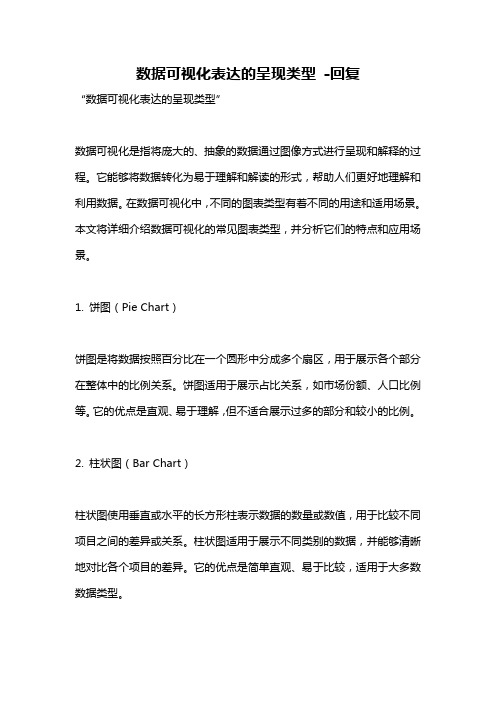
数据可视化表达的呈现类型-回复“数据可视化表达的呈现类型”数据可视化是指将庞大的、抽象的数据通过图像方式进行呈现和解释的过程。
它能够将数据转化为易于理解和解读的形式,帮助人们更好地理解和利用数据。
在数据可视化中,不同的图表类型有着不同的用途和适用场景。
本文将详细介绍数据可视化的常见图表类型,并分析它们的特点和应用场景。
1. 饼图(Pie Chart)饼图是将数据按照百分比在一个圆形中分成多个扇区,用于展示各个部分在整体中的比例关系。
饼图适用于展示占比关系,如市场份额、人口比例等。
它的优点是直观、易于理解,但不适合展示过多的部分和较小的比例。
2. 柱状图(Bar Chart)柱状图使用垂直或水平的长方形柱表示数据的数量或数值,用于比较不同项目之间的差异或关系。
柱状图适用于展示不同类别的数据,并能够清晰地对比各个项目的差异。
它的优点是简单直观、易于比较,适用于大多数数据类型。
3. 折线图(Line Chart)折线图用连续的线段连接各个数据点,用于展示数据随时间或其他变量的变化趋势。
折线图适用于观察变量随时间变化的趋势,并可用于比较多个变量的变化趋势。
它的优点是能够显示数据的趋势和周期性规律。
4. 散点图(Scatter Plot)散点图使用坐标系中的点表示数据的两个变量间的关系,用于观察变量之间的相关性。
散点图适用于展示两个变量之间的关系,并可用于发现异常值和趋势。
它的优点是能够显示数据的分布情况,但不适合展示大量数据点。
5. 气泡图(Bubble Chart)气泡图是散点图的一种变体,除了使用点表示数据外,还通过点的大小来表示另一个变量的值。
气泡图适用于展示三个变量之间的关系,并可以通过点的大小和颜色来表示不同维度的数据。
它的优点是能够同时展示多个指标之间的关系。
6. 热力图(Heat Map)热力图使用颜色渐变来表示数据的密度和分布情况,用于展示数据的热度分布。
热力图适用于较大数据集的展示,能够清晰地显示不同区域的数据密度和趋势。
Excel数据分析中常用的统计图表类型与应用场景

Excel数据分析中常用的统计图表类型与应用场景统计图表是Excel数据分析中非常重要的工具,通过可视化的方式将数据呈现出来,能够更加直观地理解和分析数据。
本文将介绍Excel 数据分析中常用的统计图表类型及其应用场景。
一、折线图(Line Chart)折线图用于显示数据随时间或其他连续变量而变化的趋势。
它适用于分析数据的趋势、周期性变化、季节性变化等。
例如,假设需要分析某公司每月销售额的变化情况,可以使用折线图将每个月的销售额数据进行可视化展示,以便更好地了解销售额的趋势。
二、柱状图(Column Chart)柱状图用于比较不同类别的数据之间的差异。
它适用于展示不同类别的数据在同一维度上的比较情况。
例如,某公司的销售额需要与竞争对手进行比较,可以使用柱状图将两家公司的销售额数据进行对比,以便更好地了解两家公司之间的销售情况。
三、饼图(Pie Chart)饼图用于显示不同类别的数据在整体中的占比情况。
它适用于展示数据的相对比例和比例的变化。
例如,某公司的市场份额需要与其他竞争对手进行比较,可以使用饼图将各家公司的市场份额进行可视化展示,以便更好地了解每家公司在整体市场中的占比情况。
四、散点图(Scatter Chart)散点图用于显示两个变量之间的关系。
它适用于寻找变量之间的相关性、观察异常值等。
例如,某公司想要了解广告投入与销售额的关系,可以使用散点图将广告投入和销售额的数据进行可视化展示,以便更好地观察二者之间的关系。
五、雷达图(Radar Chart)雷达图用于比较多个变量在同一维度上的表现。
它适用于展示多个变量之间的对比情况。
例如,某公司的产品需要与其他竞争对手的产品进行比较,可以使用雷达图将各个产品的性能指标进行可视化展示,以便更好地了解各个产品之间的差异。
六、箱线图(Box Plot)箱线图用于展示数据的分布情况,包括数据的中位数、四分位数、离群值等。
它适用于分析数据的集中趋势、离散程度等。
数据可视化(Echart):柱状图、折线图、饼图等六种基本图表的特点及适用场合

数据可视化(Echart):柱状图、折线图、饼图等六种基本图表的特点及适⽤场合数据可视化(Echart)柱状图、折线图、饼图等六种基本图表的特点及适⽤场合效果图源码<!DOCTYPE html><html><head><meta charset="utf-8"><title>ECharts</title><!-- 引⼊ echarts.js --><script src="js/echarts.min.js"></script></head><body><!-- 为ECharts准备⼀个具备⼤⼩(宽⾼)的Dom --><div id="main" style="width: 600px;height:400px;"></div><div id="main2" style="width: 600px;height:400px;left: 700px;top: 0px;position: absolute;"></div><div id="main3" style="width: 600px;height:400px;left: 0px;top: 400px;position: absolute;"></div><div id="main4" style="width: 600px;height:400px;left: 700px;top: 400px;position: absolute;"></div><script type="text/javascript">//模拟后台传来的jsonvar jsondata ='{"sales":[{"name":"衬衫","num":"70"},{"name":"⽺⽑衫","num":"27"},{"name":"裤⼦","num":"36"},{"name":"⾼跟鞋","num":"18"},{"name":"袜⼦","num":"85"},{"name":"棉袄","num":"105"}]}';var jsonobj = JSON.parse(jsondata);//获取json中的数值var dataName = [];var dataNum = [];var temp = jsonobj;//匿名函数解析json串中的数值,关键点(function() {for(var i = 0; i < temp.sales.length; i++) {dataName.push(temp.sales[i].name);dataNum.push(temp.sales[i].num);}})();// 基于准备好的dom,初始化echarts实例var myChart = echarts.init(document.getElementById('main'));var myChart2 = echarts.init(document.getElementById('main2'));//折线图var option = {title: {text: '⾐物销量统计'},tooltip: {},legend: {data: ['销量']},xAxis: {//x轴字体颜⾊/*axisLine: {lineStyle: {color: '#C50023'}},*/data: dataName,},yAxis: [{//定义y轴最⼤与最⼩值min: 0,max: 120,type: 'value',name: '⽇销量(万)',splitNumber: 5}],series: [{//折线上数字/* label: {normal: {show: true,position: 'top',formatter:100}},*/// 折线颜⾊/*itemStyle: {normal: {//线上。
Excel图表应用篇:三大基础图表——饼图、柱形图与折线图

Excel图表应用篇:三大基础图表——饼图、柱形图与折线图Excel是一个强大的工具,用于记录、计算和分析数据,那如何将这些数据与数据背后的洞见以更加直观的方式,展示给我们所在机构的内部人员以及有业务联系的外部人员,此时就需要用到Excel的图表功能。
一张图表往往是总结数据趋势最有力的方式,这也是我们必须要了解图表的原因。
在Excel的主界面,我们点击菜单栏的“插入”选项卡,在“图表”区域可以看到有诸多的图表可供选择。
01饼图我们先来看一下饼图。
当我们要添加一个图表时,先选中要转换成图表的数据,例如选中A3至E4单元格区域(这是名为“Aanya Zhang”的Acct Manager 各个季度的销售数据),我们在选择数据时,同时也选择了数据表格的首行标题或抬头。
点击“图表”区域的饼图下拉选项,选择“二维饼图”。
当鼠标放在某个图表时,在Excel的工作表中会实时展现该图表的预览,只有点击目标图表之后,才会在工作表中添加。
如果我们要用饼图展现各个Acct Manager在第一季度的销售业绩的不同表现,我们可以先选中数据表格的前两列(A3至B17单元格区域),再选择“二维饼图”。
如果我们想要展现各个Acct Manager在第一第二两个季度的销售业绩的不同展现,使用“二维饼图”就不再能达到所需的效果,因为此饼图只能展示单个系列的数据。
02柱形图我们来看一下柱形图如何展现多个系列的数据。
先选中数据表格的前三列数据(A3至C17单元格区域)。
点击“插入”选项卡下的柱形图或条形图下拉选项,选择“柱形图”。
在柱形图中,我们可以清楚对比各个Acct Manager两个季度销售数据的对比。
如果选择要看各个Acct Manager三个季度甚至四个季度的销售数据,我们无需再重新选中数据,插入柱形图,而是在上图的基础上,鼠标放在C17单元格的右下角变成一个填充图标时,向右拖拽选中第三季度的数据,然后放开鼠标,柱形图即可自动添加第三季度销售数据。
pyecharts 种类

pyecharts 种类
Pyecharts是一个基于Echarts的Python可视化库,它提供了
多种不同类型的图表,可以满足用户在数据可视化方面的多样化需求。
以下是Pyecharts库中常用的图表种类:
1. 折线图(Line),用于展示数据随时间或其他连续变量的变
化趋势,可以比较不同数据的变化情况。
2. 柱状图(Bar),用于比较不同类别数据的大小或者变化趋势,可以展示数据的对比情况。
3. 饼图(Pie),用于展示各部分占总体的比例,可以直观地
看出数据的分布情况。
4. 散点图(Scatter),用于展示两个变量之间的关系,可以
观察数据的分布规律和异常值。
5. 地图(Map),用于展示地理数据或者区域数据的分布情况,可以直观地展示数据在地图上的分布情况。
6. 热力图(HeatMap),用于展示数据在不同维度上的密集程度,可以直观地展示数据的热度分布情况。
7. 漏斗图(Funnel),用于展示数据在不同阶段的变化情况,可以观察数据在不同阶段的流失情况。
除了以上列举的图表种类外,Pyecharts还提供了其他一些特殊类型的图表,如K线图、雷达图等,用户可以根据自己的需求选择合适的图表类型来进行数据可视化。
总的来说,Pyecharts提供了丰富多样的图表种类,可以满足用户在数据可视化方面的各种需求。
High-speedChartingControl--MFC绘制图表(折线图、饼图、柱形图)控件讲解

High-speed Charting Control--MFC绘制图表(折线图、饼图、柱形图)控件介绍对于我之前的一个项目,我需要在图表控件上显示连续的数据流。
我决定开发自己的控件,因为我找不到任何可以提供所需灵活性的自由软件控件。
其中一个主要的限制是,控件必须绘制大量的数据,并能够迅速显示它(在Pocket PC上)。
控件能够通过仅绘制新的数据点而不是完整的数据序列来做到这一点并且图表还能够显示静态数据。
这种控件是我长时间工作的结果,而且费尽周折地为了提供足够的灵活性来供需要它的人使用。
对于使用者反馈我表示由衷的感谢:一个邮件,留言板中的一一句话或只是对本文评级。
当我不知道是否还有人使用它时,我就没有必要维护这个控件了。
免责声明这个控件是我花费很长时间的开发的结果,因此我对代码的使用放置一些小条件:该代码可以以编译的形式用于任何非商业和商业目的。
代码可以被重新开发,只要它提供作者名字和完整的免责声明。
更改源代码需要得到作者的同意。
此代码不提供任何安全保证。
我不会对使用此代码造成的损失负责。
使用它需要自己承担风险。
This code may be used for any non-commercialand commercial purposes in a compiled form.The code may be redistributed as long as it remainsunmodified and providing that the author nameand the disclaimer remain intact. The sourcescan be modified with the author consent only.This code is provided without any guarantees.I cannot be held responsible for the damage orthe loss of time it causes. Use it at your own risks.鉴于开发这个控件所付出的努力,下面的要求并不过分:如果你在在商业应用程序中使用这个控件,那么请给我发邮件让我知道。
数据可视化中的表类型选择指南
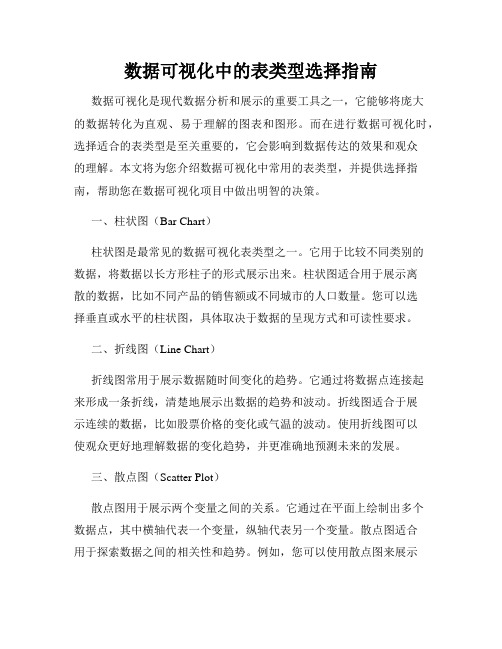
数据可视化中的表类型选择指南数据可视化是现代数据分析和展示的重要工具之一,它能够将庞大的数据转化为直观、易于理解的图表和图形。
而在进行数据可视化时,选择适合的表类型是至关重要的,它会影响到数据传达的效果和观众的理解。
本文将为您介绍数据可视化中常用的表类型,并提供选择指南,帮助您在数据可视化项目中做出明智的决策。
一、柱状图(Bar Chart)柱状图是最常见的数据可视化表类型之一。
它用于比较不同类别的数据,将数据以长方形柱子的形式展示出来。
柱状图适合用于展示离散的数据,比如不同产品的销售额或不同城市的人口数量。
您可以选择垂直或水平的柱状图,具体取决于数据的呈现方式和可读性要求。
二、折线图(Line Chart)折线图常用于展示数据随时间变化的趋势。
它通过将数据点连接起来形成一条折线,清楚地展示出数据的趋势和波动。
折线图适合于展示连续的数据,比如股票价格的变化或气温的波动。
使用折线图可以使观众更好地理解数据的变化趋势,并更准确地预测未来的发展。
三、散点图(Scatter Plot)散点图用于展示两个变量之间的关系。
它通过在平面上绘制出多个数据点,其中横轴代表一个变量,纵轴代表另一个变量。
散点图适合用于探索数据之间的相关性和趋势。
例如,您可以使用散点图来展示身高与体重之间的关系,以及收入与教育程度之间的关系。
通过观察散点图,您可以发现数据之间的关联关系,帮助您做出相应的决策。
四、饼图(Pie Chart)饼图适用于展示数据的相对比例和构成。
它通过将数据分割成不同大小的扇形区域,表示不同类别的数据占据整体的比例。
饼图常用于展示销售份额、人口组成和资源分配等方面。
然而,饼图在表示大量数据时可能不够清晰明了,因此在选择时需要考虑数据的复杂性和可读性。
五、热力图(Heatmap)热力图用颜色的变化来展示数据的密度和分布情况。
它可以同时展示两个变量之间的关系和随时间的变化。
热力图常用于展示地理数据、生物数据、金融数据等多维数据。
HighCharts详细折线图,柱状图,饼图

/***折线图***/function ClientLivSelect(){var organizationname = $("#organizationname").val();var year = $("#year option:selected").text();var issuccess = $("#issuccess option:selected").text();//alert(year);var d = new Date();var vYear = d.getFullYear();var vMonth = d.getMonth()+1;if(year == '年份'){year = vYear;}$.ajax({type:"post",url : '../LogManager/ClientLivSelect',dataType : "json",data :{Year:year,OrganizationName:organizationname,isSuccess:issuccess},error : function() {alert("error");},success : function(data) {// var str = [0,0,0,0,0,0,0,0,0,0,0,0];// $.each(data, function(c, item) {// str[item.imonth-1] = item.cou_mon;// });if(data == 1){alert("登录超时,请重新登录");window.parent.location.href = "../login.jsp";}var str = new Array();//存放纵坐标if(year == vYear){for (var int = 1; int <= vMonth; int++) {str.push(0);}alert(vMonth);}else{str = [0,0,0,0,0,0,0,0,0,0,0,0];}var xstr = [];var xtitle;var ytitle;$.each(data, function(c, item) {str[item.imonth-1] = item.cou_mon;xstr = item.month;xtitle = item.xtitle;ytitle = item.ytitle;});drawRzhBIG(str,year);}});}function drawRzhBIG(str,year) {alert(str);new Highcharts.Chart({chart: {renderTo: 'container', //图表放置的容器,DIVdefaultSeriesType: 'line', //图表类型line(折线图),zoomType: 'x' //x轴方向可以缩放},credits: {enabled: false //右下角不显示LOGO},title: {text: '日志异常数据抽取统计图' //图表标题},// subtitle: {// text: '2011年' //副标题// },xAxis: { //x轴 json.xDate categories: ['1月', '2月', '3月', '4月', '5月', '6月', '7月', '8月', '9月', '10月', //数据取出来的'11月', '12月'], //x轴标签名称gridLineWidth: 1, //设置网格宽度为1lineWidth: 2, //基线宽度// labels:{y:20} //x轴标签位置:距X轴下方26像素},yAxis: { //y轴title: {text: '数量'}, //标题lineWidth: 2 //基线宽度},tooltip: {valueSuffix: '°C'},plotOptions:{ //设置数据点line:{dataLabels:{enabled:true //在数据点上显示对应的数据值},enableMouseTracking: false //取消鼠标滑向触发提示框}},// legend: { //图例// layout: 'horizontal', //图例显示的样式:水平(horizontal)/垂直(vertical)// backgroundColor: '#ffc', //图例背景色// align: 'left', //图例水平对齐方式// verticalAlign: 'center', //图例垂直对齐方式// x: 100, //相对X位移// y: 70, //相对Y位移// floating: false, //设置可浮动// shadow: true //设置阴影// },exporting: {enabled: false //设置导出按钮不可用},series: [{ //数据列显示两条线name: year+"年", //json.rzhMaxdata: str //显示值取出来的}]});//});}/***柱状图***/function ClientParSelect(){var organizationname = $("#organizationname").val();var year = $("#year option:selected").text();var issuccess = $("#issuccess option:selected").text();alert("1111");var d = new Date();var vYear = d.getFullYear();var vMonth = d.getMonth();if(year == "年份"){year = vYear;alert(year);}$.ajax({type:"post",url:'../LogManager/ClientLivSelect',dataType: "json",data:{Year:year,OrganizationName:organizationname,isSuccess:issuccess},error:function(){alert("error");},success:function(data){if(data == 1){alert("登录超时,请重新登录");window.parent.location.href = "../login.jsp";}var str = new Array();//存放纵坐标if(year == vYear){for (var int = 1; int <= vMonth; int++) {str.push(0);}alert(vMonth);}else{str = [0,0,0,0,0,0,0,0,0,0,0,0];}var xstr = [];var xtitle;var ytitle;$.each(data, function(c, item) {str[item.imonth-1] = item.cou_mon;xstr = item.month;xtitle = item.xtitle;ytitle = item.ytitle;});drawParBIG(str,year,xstr,xtitle,ytitle);}});}function drawParBIG(str,year,xstr,xtitle,ytitle) {// $(function () {$('#container').highcharts({chart: {type: 'column'},title: {text: xtitle //title},// subtitle: {// text: 'Source: ' //副title// },xAxis: { //x轴categories: xstr},yAxis: { //y轴// min: 0,lineWidth: 1 ,title: {text: ytitle //y轴 title}},tooltip: {headerFormat: '<spanstyle="font-size:10px">{point.key}</span><table>',pointFormat: '<tr><tdstyle="color:{series.color};padding:0">{}: </td>' + //'<tdstyle="padding:0"><b>{point.y}</b></td></tr>',footerFormat: '</table>',shared: true,useHTML: true},plotOptions: {column: {dataLabels:{enabled:true, //是否显示数据标签pointPadding: 0.2,borderWidth: 0}}},series: [{name: year + '年',data: str}]});// });}/***饼图**/function ClientPieSelect(){var organizationname = $("#organizationname").val();var year = $("#year option:selected").text();var issuccess = $("#issuccess option:selected").text();alert("1111");var d = new Date();var vYear = d.getFullYear();var vMonth = d.getMonth()+1;if(year == "年份"){year = vYear;alert(year);}$.ajax({type:"post",url:'../LogManager/ClientLivSelect',dataType: "json",data:{Year:year,OrganizationName:organizationname,isSuccess:issuccess},error:function(){alert("error");},success:function(data){if(data == 1){alert("登录超时,请重新登录");window.parent.location.href = "../login.jsp";}var str = new Array();//存放纵坐标if(year == vYear){for (var int = 1; int <= vMonth; int++) {str.push(0);}alert(vMonth);}else{str = [0,0,0,0,0,0,0,0,0,0,0,0];}var xstr = [];var xtitle;var ytitle;$.each(data, function(c, item) {str[item.imonth-1] = item.cou_mon;xstr = item.month;xtitle = item.xtitle;ytitle = item.ytitle;});var pieArr = [];for (var i = 0; i < xstr.length; i++) {var subArr = [];subArr.push(xstr[i]);subArr.push(str[i]);pieArr.push(subArr);}alert(pieArr);drawPieBIG(year,xtitle,pieArr);}});}function drawPieBIG(year,xtitle,pieArr) {//$(function () {// Make monochrome colors and set them as default for all pies Highcharts.getOptions().plotOptions.pie.colors = (function () { var colors = [],base = Highcharts.getOptions().colors[0];for (var i = 0; i < 10; i++) {// Start out with a darkened base color (negative brighten), and end// up with a much brighter colorcolors.push(Highcharts.Color(base).brighten((i - 3) / 7).get());}return colors;}());// Build the chart$('#container').highcharts({chart: {plotBackgroundColor: null,plotBorderWidth: null,plotShadow: false},title: {text: xtitle},tooltip: {pointFormat: '{}:<b>{point.percentage:.1f}%</b>'},plotOptions: {pie: {allowPointSelect: true,cursor: 'pointer',dataLabels: {enabled: true,format: '<b>{}</b>:{point.percentage:.1f} %',style: {color: (Highcharts.theme &&Highcharts.theme.contrastTextColor) || 'black'}}}},series: [{type: 'pie',name: year+'年',data: pieArr //数组 }]});//});}。
echarts图表类型
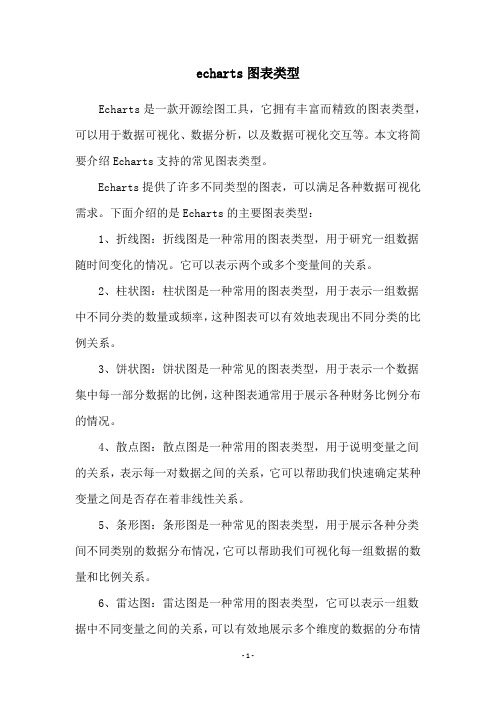
echarts图表类型Echarts是一款开源绘图工具,它拥有丰富而精致的图表类型,可以用于数据可视化、数据分析,以及数据可视化交互等。
本文将简要介绍Echarts支持的常见图表类型。
Echarts提供了许多不同类型的图表,可以满足各种数据可视化需求。
下面介绍的是Echarts的主要图表类型:1、折线图:折线图是一种常用的图表类型,用于研究一组数据随时间变化的情况。
它可以表示两个或多个变量间的关系。
2、柱状图:柱状图是一种常用的图表类型,用于表示一组数据中不同分类的数量或频率,这种图表可以有效地表现出不同分类的比例关系。
3、饼状图:饼状图是一种常见的图表类型,用于表示一个数据集中每一部分数据的比例,这种图表通常用于展示各种财务比例分布的情况。
4、散点图:散点图是一种常用的图表类型,用于说明变量之间的关系,表示每一对数据之间的关系,它可以帮助我们快速确定某种变量之间是否存在着非线性关系。
5、条形图:条形图是一种常见的图表类型,用于展示各种分类间不同类别的数据分布情况,它可以帮助我们可视化每一组数据的数量和比例关系。
6、雷达图:雷达图是一种常用的图表类型,它可以表示一组数据中不同变量之间的关系,可以有效地展示多个维度的数据的分布情况。
7、气泡图:气泡图是一种常用的图表类型,用于可视化一组有多个变量的数据,它可以帮助我们更好地理解这些变量之间的关系。
8、热力图:热力图是一种常用的图表类型,用于可视化地理数据,可以以热力图的形式展示数据在地理位置上的分布情况,帮助我们更好地理解数据的分布情况。
此外,Echarts还支持桑基图、线性图、K线图、堆叠图等图表类型。
除此之外,Echarts还提供多种图表类型的交互功能,比如悬停提示、图表缩放、图表修改、图表分组等,可以满足不同数据可视化场景的需求。
总而言之,Echarts提供了丰富而多样的图表类型,它们可以用于数据可视化、数据分析及数据可视化交互,帮助用户更好地理解数据的分布情况。
HighCharts(折线图)

HighCharts(折线图) 学习笔记1.highcharts如果没有指明type类型的话,默认是chart: {type: 'line'},2.Title为图标的标题,格式:title: {text: 'test'},还有一个subtitle为子标题,格式相同3.xAxis设置的是图表中x轴的相关属性(可以设置title)其中categories为设置x轴的相关值用数组设置,格式:xAxis: {title:{text:'cuiasbiuas'},categories: ['Jan', 'Feb', 'Mar', 'Apr', 'May', 'Jun', 'Jul', 'Aug', 'Sep', 'Oct', 'Nov', 'Dec']},4.yAxis设置的是图表中y轴的相关属性(可以设置title)但是好像不能设置categories,试过,但是没有成功,貌似是自动依据x轴上面的最大值进行增长,但是其中有plotLines属性,用于设置y轴上面的线的相关属性,格式:yAxis: {title: {text: 'Temperature (°C)'},plotLines: [{value: 0,width: 1,color: '#808080'}]},5.Legend属性对图表中数据进行解释的配置,格式:legend:{layout:"vertical", // 设置解释信息横向还是纵向(vertical)排列borderWidth:1, // 设置解释信息外围的边框宽度align:"right", // 设置解释信息大体位置verticalAlign:"middle" // 设置解释信息的具体位置},如果没有对legend进行设置,则默认在图表下方居中横向排列显示6.plotOptions属性对图表中具体数据的相关设置,格式plotOptions: {line: {dataLabels: {enabled: true// 设置为true时,图表中的点会显示具体数值,默认为false },enableMouseTracking: true// 设置为true时,当鼠标移动到相关数据时会有相关提示,默认为true }},7.对列表进行赋值,格式series: [{name: 'Tokyo',data: [7.0, 6.9, 9.5, 14.5, 18.4, 21.5, 25.2, 36.5, 23.3, 18.3, 13.9, 9.6] }, {name: 'London',data: [3.9, 4.2, 5.7, 8.5, 11.9, 15.2, 17.0, 16.6, 14.2, 10.3, 6.6, 4.8] }]});8.用法:a)Html页面中定义div 必须有相关属性让highcharts能够定位到b)Js代码中$(‘html中的标识’).highcharts({对highcharts进行相关设置...})9.Tooltip 数据提示框,当鼠标移动到相关数据时,弹出的提示信息样式,格式: tooltip: {enabled: false, // 设置是否显示数据提示框,默认为显示formatter: function() {// 格式化数据提示框return '<b>'+ +'</b><br/>'+this.x +': '+ this.y +'°C';// 返回数据提示框中的信息}},a)提示框的相关属性Tooltip:{backgroundColor:’color’, // 背景颜色borderColor:’color’, // 边框颜色borderRadius:10, // 边框圆角borderWidth:3, // 边框宽度shadow:true, // 是否显示阴影animation:true // 是否启用动画效果style:{ // 文字内容相关格式color: “color”,fontSize:”size”,fontWeight:”blod”,fontFamily:”fvbasjnakscvnka”}}b)图示。
highcharts用法

highcharts用法Highcharts是一款强大的JavaScript图表库,可以创建各种类型的交互式图表和图形,包括线图、柱状图、饼图、散点图、雷达图等等。
以下是关于Highcharts的用法的详细介绍,超过1200字:1. 安装和引入Highcharts```html<script src="path/to/highcharts.js"></script>```2.创建一个基本图表现在,我们可以开始创建基本的图表了。
创建一个空的<div>元素,并在JavaScript代码中使用Highcharts来初始化一个简单的图表。
以下是一个创建柱状图的示例:```html<div id="chartContainer" style="width: 600px; height:400px;"></div><script>Highcharts.chart('chartContainer',chart:type: 'column'},title:text: 'Monthly Sales'},xAxis:categories: ['Jan', 'Feb', 'Mar', 'Apr', 'May', 'Jun'] },yAxis:title:text: 'Amount'}},series:name: 'Sales',data: [100, 200, 300, 400, 500, 600]}]});</script>```在上面的代码中,我们创建了一个柱状图,其中x轴是月份,y轴是销售额。
series数组定义了一个数据系列,其中包含每个月的销售数据。
Highcharts使用说明

版本信息1 EXT应用1.1标签说明1.2使用示例<highcharts id="sample.highcharts.line.one" shape="line" xcol="x"ycol="y" scol="s" width="800" height="400"> <property><key name="formatCol" value="format"/><key name="showBorder" value="true"/><key name="legendBgColor" value="#FFFFFF"/></property><query><template><![CDATA[select *from(select t.mark_area,a.mark_area_desc as "x",sum(t.acct_cnt) as "y",'营销单元' as "s",'000.00' formatfrom ${DM_USER}.dm_c_nuq_2g_zero_cell t,${DSS_USER}.code_mark_area awhere a.mark_area = t.mark_areaand t.area_no = '571'group by t.mark_area, a.mark_area_descorder by t.mark_area)where rownum < 10]]></template></query></highcharts>1.3图形示例线性图:柱形图:多轴柱形图:回归线图:复合图形:时间序列图:饼图:面积图:2JSP应用2.1引入JavaScript<script type="text/javascript"src="${pageContext.request.contextPath}/resources/highcharts/jque ry.min.js"></script><script> jQuery.noConflict();</script><script type="text/javascript"src="${pageContext.request.contextPath}/resources/highcharts/high charts.src.js"></script><!--[if IE]><script type="text/javascript"src="${pageContext.request.contextPath}/resources/highcharts/exca piled.js"></script><![endif]-->2.2引入标签<%@taglib prefix="hc"uri="/bonc-highcharts-tags"%>2.3标签说明2.4使用示例先引入jar包:Highcharts.jar<hc:chart shape="line"id="container"scol="s"data="kpiList"ycol="y" xcol="ACCT_DATE"height="400"width="800"formatCol="format"unitCol="unit"action="showChartJS(xvalue,svalue,yvalue)"/>符号图:<hc:chart shape="symbols" id="container" scol="S" data="kpiList" ycol="Y" xcol="X" xxcol="XX" height="400"width="800" showBorder="false" showLegend="false" xcolKpiInfo="使用价值/元/##0.00" ycolKpiInfo="用户数/户/##0"locationValue="10.87,50.04" dataLabelsEnabled="true" labelStep="6" xaxisLabelsRotation="-15"/>2.5数据示例2.6图形示例同1.3图形示例新增加的图形————————————————————》组合图2:<hc:chart shape="combo2" id="containerDay01" chartTypeCol="TYPECOL" data="leftChartList" xcol="X" ycol="Y" scol="S" height="250"width="500" formatCol="FORMAT" unitCol="UNIT" showBorder="false" margin = "40, 40, 40, 70" legendPosition="left: 'auto',bottom: 'auto',right: '10px',top: '5px'" xaxisLabelsRotation="-45"/>散点图:<hc:chart shape="scatter" id="container" scol="DEPTNAME"data="ChartList" ycol="YKZB" xcol="YK_USER" height="400"width="1000" showBorder="true" showLegend="false"xcolKpiInfo="疑似养卡用户数/户/0" ycolKpiInfo="疑似养卡用户数占网上用户比例/%/0.00%"locationValue="750,0.2" dataLabelsEnabled="true" />趋势分布图:<hc:chart shape="symbols" id="container" scol="S" data="chartList" ycol="Y" xcol="X" xxcol="XX" height="400"width="980" showBorder="false" showLegend="false" xcolKpiInfo="使用价值/元/" ycolKpiInfo="用户数/户/##0"locationValue="10.87,50.04" dataLabelsEnabled="true"xaxisLabelsRotation="-15" labelStep="6"/>。
charts 概念

charts 概念"Charts"(图表)是一种用于可视化数据的工具,它可以帮助人们更容易地理解和分析复杂的信息。
图表通过图形的方式展示数据,使观察者能够直观地看到趋势、关系和模式。
图表在许多领域都得到广泛应用,包括统计学、商业、科学、工程等。
以下是一些常见的图表类型和它们的一些特点:1. 折线图(Line Chart):用于显示数据随时间或其他连续变量的变化趋势。
通过连接数据点形成一条线,可以轻松观察到趋势和变化。
2. 柱状图(Bar Chart):通过矩形的长度或高度表示数据的数量或大小。
柱状图常用于比较不同类别的数据。
3. 饼图(Pie Chart):用于显示整体中各个部分的比例。
饼图的整体表示总数,而扇形表示每个部分所占的比例。
4. 散点图(Scatter Plot):用于显示两个变量之间的关系。
每个数据点表示一个观察结果,横轴和纵轴分别表示两个变量。
5. 雷达图(Radar Chart):通过多个轴向展示多个变量,用于比较多个实体在不同方面上的表现。
6. 面积图(Area Chart):类似于折线图,但是下方的区域被填充,形成一个面积,用于强调整体趋势。
7. 热力图(Heatmap):通过颜色的变化表示数据的密度或关系,特别适用于大量数据点的情况。
8. 箱线图(Box Plot):显示数据的分布情况,包括中位数、上下四分位数和异常值。
这些图表类型都有各自的优点和用途,选择合适的图表类型取决于你想要展示的数据以及你希望观察到的模式。
在数据分析和可视化中,图表通常是一种强大的沟通工具,可以帮助人们更容易地理解复杂的信息。
highcharts属性介绍

<!DOCTYPE HTML><html><head><meta http-equiv="Content-Type" content="text/html; charset=utf-8"><title>无标题文档</title><script type="text/javascript" src="js/jquery-1.8.2.js"></script><script type="text/javascript" src="js/highcharts.js"></script><script type="text/javascript" src="js/exporting.js"></script><script type="text/javascript">$(function(){$('#container').highcharts({chart:{ //通用参数//alignTicks:false,自动计算y轴数值,(true/false)backgroundColor: '#A35393',//背景颜色borderColor:'#699668',//边框颜色borderRadius: 50,//圆角边框borderWidth: 10,//边框宽度//height: 600,//图形高度width:800,//图形宽度ignoreHiddenSeries:true,//自动调整剩余的数据轴//inverted:true,x轴跟y轴位置互换//margin:[0,0,0,0],//marginBottom:100,//图形跟边框之间的距离marginLeft marginRight marginTopzoomType: 'x',//图形沿x轴放大panning: true,//图形放大时,按shift键拖动图形panKey: 'shift',resetZoomButton:{//当图形放大之后,会出现一个按钮,点击之后还原图形position:{x:0,y:-30},theme:{//设置按钮样式fill:'white',//填充白色stroke:'silver',//银色边框r:0,states:{hover:{//鼠标经过样式fill:'#417256',style:{color:'white'}}}},relativeTo:'chart'//更改按钮位置,默认在图形区域内(plot)},plotBackgroundImage:'bizhi0422.jpg',//图形区域设置背景图片plotBorderColor:'#FF0000',plotBorderWidth: 5,//图形区域加边框plotBackgroundColor:'#00FF00',//设置图形区域背景颜色plotShadow:true,//设置图形区域阴影shadow:true,//向下投影style:{//设置图表区域的字体样式...可以添加别的css样式fontFamily:'serif'},animation:{//动画效果duration: 1000,easing: 'easeOutBounce'},polar:true,//极地坐标图type: 'line'//设置图形样式line:折线图,bar:横向柱状图,spline:曲线图,scatter:分散定点图,pie:饼状图,area:区域堆积图,column:柱状图},xAxis:{ //X轴属性//categories:['Jan', 'Feb', 'Mar', 'Apr', 'May', 'Jun', 'Jul', 'Aug', 'Sep', 'Oct', 'Nov', 'Dec']//设置常规的类别轴dateTimeLabelFormats:{day:'%e of %b'//天//millisecond: '%H:%M:%S:.%L', 毫秒//second: '%H:%M:%S', 秒//minute: '%H:%M', 分//hour: '%H:%M', 时//week: '%e.%b', 周//month: '%b\'%y', 月//year: '%Y' 年},labels:{rotation:90,//设置x轴坐标旋转staggerLines:2, //分两行显示轴标签step:2, //设置轴标签间隔style:{ //设置轴标签的样式color:'red',fontWeight: 'bold'},},minRange: 50, //设置x轴的最小取值范围reversed: true,//设置X轴逆转startOnTick: true, //强制轴线在标签处开始tickColor: '#FF0000', //设置刻度线颜色tickWidth: 3, //设置刻度线宽度// 属性基本跟Y轴一样},yAxis:[{ //Y轴属性allowDecimals: false,//不允许刻度值为小数,默认允许alternateGridColor: '#965685',//设置隔行显示的颜色floor: 0,//设置最低的自动计算的坐标刻度值ceiling: 1000,//设置最高的gridLineColor: '#197F07', //设置网格线颜色gridLineDashStyle: 'longdash', //设置线条样式,长破折号//'solid' 实线'shortdash' 短破折号'shortdot' 短点'shortdashdot' 'shortdashdotdot' 'dot' 'dash' 'dashdot' 'longdashdot' 'longdashdotdot'gridLineInterpolation:'polygon',//设置极地坐标的样式,还可以为'circle'gridLineWidth:2,//设置线条的宽度labels:{//y轴文字标签//enabled:false, 禁止使用轴标签,默认是truealign: 'center',x:0, //设置轴标签相对于轴刻度在水平方向的偏移度默认:3y:-2, //设置轴标签相对于轴刻度在y轴方向的偏移度默认:3format: '{value} km', //格式化y轴标签overflow: 'justify',//水平轴溢出设置,默认为false},lineColor: '#FF0000', //设置y轴轴线的颜色lineWidth: 1, //设置y轴轴线的宽度max: 200, //设置y轴的最大值endOnTick: false,//为true时max可能被四舍五入maxPadding: 0.25,//设置y轴的最大内边距min: 0, //设置y轴的最小值如果是null,自动计算最小值startOnTick:false, //为true时min可能被四舍五入minPadding: 0.25,//设置y轴的最小内边距minorGridLineColor: '#C5EEFA', //设置次级网格线的颜色minTickInterval: 'auto', //坐标轴的值刻度间隔minorGridLineDashStyle: 'longdash', //次级网格线的样式minorTickWidth: 0, //次级刻度线的宽度minorTickColor: '#A0A0A0',//次级刻度线的颜色minorTickInterval: 'auto', //次级刻度线的间隔minorTickLength: '10', //次级刻度线的长度minorTickPosition: 'inside', //次级刻度线相对于轴线的位置,内,(outside)外offset: 70,//y轴离图形区的距离reversed: true,//设置Y轴逆转reversedStacks: true,//第一个数据放上面,(false)第一个数据放下面showEmpty: true,//坐标轴没有数据时显示轴线和标题(false)不显示showFirstLabel: true, //显示第一个轴标签(false)showLastLabel: true, //显示最后一个标签(false)stackLabels:{ //堆栈图形或条形图形enabled:true, //启用堆栈总标签align:'right', //水平对齐方式style:{ //标签样式color:'black','font-size': '11px','line-height': '14px'},rotation: -45, //标签旋转角度textAlign: 'left', //标签文本对齐方式verticalAlign: 'top', //堆栈总标签垂直对齐x: -50, //标签相对于堆叠柱的水平方向y: -30 //标签相对于堆叠柱顶部的垂直偏移量},title:{text: 'Primary Axis'}},{title:{text: 'Secondary Axis'},opposite: true//显示两个Y轴坐标}],title:{ //一级标题text: 'Title aligned left', //标题的名称align: 'left', //图表标题水平对齐方式verticalAlign: 'bottom', //标题垂直对齐方式floating: true, //标题是否浮动,为true时,标题不占空间margin: 50, //标题与图形区域的间隔style: { //设置标题的css样式color: '#FF00FF',fontWeight: 'bold'},x:70, //相对于水平方向的偏移量y:70 //相对于垂直方向的偏移量},subtitle:{ //图表副标题align: 'center', //标题水平居中//subtitle 的属性跟title 的属性一样},legend: { //图例属性enabled: true, //图例开关,默认开启layout: 'vertical', //图例数据项的布局backgroundColor: '#FFFFFF', //图例容器的背景颜色borderColor: '#909090', //图例容器的边框颜色borderRadius: 5, //图例容器的边框圆角borderWidth: 5, //图例容器的边框宽度floating: true, //图例容器可以浮动,当此值设置为false时,图例是不可在数据区域图之上,它们是不可重叠的,而设成true,则可。
echarts类型

echarts类型echarts是一款基于JavaScript的数据可视化库,它提供了丰富的图表类型和交互功能,可以帮助开发者快速、灵活地创建各种数据可视化图表。
本文将介绍几种常见的echarts类型,包括折线图、柱状图、饼图、雷达图和地图,并分别介绍它们的特点和适用场景。
一、折线图折线图是一种常见的数据可视化图表,它可以展示数据随时间或其他变量的变化趋势。
通过在坐标系中绘制多条折线,可以直观地比较不同变量之间的关系。
折线图适用于展示连续的数据,例如股票价格的走势、气温的变化等。
二、柱状图柱状图是一种常见的数据可视化图表,它通过绘制不同长度的柱子来表示数据的大小。
柱状图适用于展示离散的数据,例如不同城市的人口数量、不同产品的销售量等。
柱状图可以水平或垂直展示,能够清晰地比较不同数据之间的差异。
三、饼图饼图是一种常见的数据可视化图表,它通过绘制不同大小的扇形来表示数据的比例关系。
饼图适用于展示数据的占比情况,例如不同品类的销售额占比、不同区域的人口占比等。
饼图的每个扇形角度对应于数据的比例,可以直观地展示数据的分布情况。
四、雷达图雷达图是一种常见的数据可视化图表,它通过绘制不同长度的蛛网线和连接点来表示多个变量的关系。
雷达图适用于展示多个指标之间的相互影响程度,例如不同球员在得分、篮板、助攻等方面的表现。
雷达图可以直观地比较不同变量之间的差异,并找出重点关注的指标。
五、地图地图是一种常见的数据可视化图表,它通过绘制不同区域的颜色或符号来表示数据的空间分布。
地图适用于展示不同地区的数据差异,例如不同省份的GDP、不同城市的人口密度等。
地图可以直观地展示数据的空间特征,帮助人们更好地理解和分析数据。
通过以上对echarts常见类型的介绍,我们可以看到echarts提供了丰富的图表类型,可以满足不同数据可视化的需求。
开发者可以根据具体的场景选择合适的图表类型,以展示数据的特点和关系,提升数据分析的效果。
认识常见的数据统计图表形式
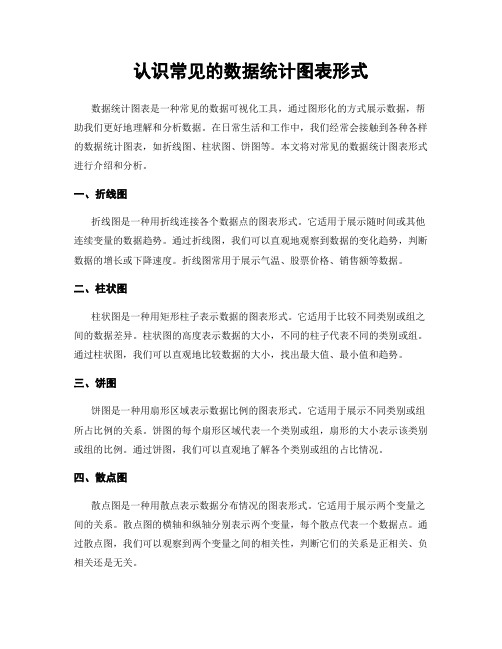
认识常见的数据统计图表形式数据统计图表是一种常见的数据可视化工具,通过图形化的方式展示数据,帮助我们更好地理解和分析数据。
在日常生活和工作中,我们经常会接触到各种各样的数据统计图表,如折线图、柱状图、饼图等。
本文将对常见的数据统计图表形式进行介绍和分析。
一、折线图折线图是一种用折线连接各个数据点的图表形式。
它适用于展示随时间或其他连续变量的数据趋势。
通过折线图,我们可以直观地观察到数据的变化趋势,判断数据的增长或下降速度。
折线图常用于展示气温、股票价格、销售额等数据。
二、柱状图柱状图是一种用矩形柱子表示数据的图表形式。
它适用于比较不同类别或组之间的数据差异。
柱状图的高度表示数据的大小,不同的柱子代表不同的类别或组。
通过柱状图,我们可以直观地比较数据的大小,找出最大值、最小值和趋势。
三、饼图饼图是一种用扇形区域表示数据比例的图表形式。
它适用于展示不同类别或组所占比例的关系。
饼图的每个扇形区域代表一个类别或组,扇形的大小表示该类别或组的比例。
通过饼图,我们可以直观地了解各个类别或组的占比情况。
四、散点图散点图是一种用散点表示数据分布情况的图表形式。
它适用于展示两个变量之间的关系。
散点图的横轴和纵轴分别表示两个变量,每个散点代表一个数据点。
通过散点图,我们可以观察到两个变量之间的相关性,判断它们的关系是正相关、负相关还是无关。
五、雷达图雷达图是一种用多边形表示多个变量之间关系的图表形式。
它适用于展示多个变量之间的相对大小或比较。
雷达图的每条边代表一个变量,多边形的大小和形状表示各个变量的相对大小。
通过雷达图,我们可以直观地比较不同变量之间的差异,找出优势和劣势。
六、热力图热力图是一种用颜色表示数据密度或强度的图表形式。
它适用于展示大量数据的分布情况和变化趋势。
热力图的颜色深浅表示数据的密度或强度,颜色越深表示数据越大或强度越高。
通过热力图,我们可以直观地观察到数据的分布情况和变化趋势。
以上介绍了常见的数据统计图表形式,它们各自适用于不同的数据类型和分析目的。
柱状图、饼图、折线图、柏拉图

(1)标题——概括简介图形旳主 旨,表白图形所描述旳对象是什么;
(2)数据——图形中旳统计数值, 涉及计量单位,图a单式柱状图, 图b是复式柱状图
(3)图例——具有图形语言旳功 能,表达图中各类别旳详细含义。
图例
优点
男
(1)能够显示每组中旳详细
女
数据
(2)易于比较各组数据之间 旳差别!
数据表
For Internal Use Only
几种常见旳统计图表 阐明与使用
For Internal Use Only
基本旳几种数据统计分析图表
手法
1
饼状图
功能
反应部分与总体旳关系
2
柱状图
3
折线图
比较两个或两个以上旳价值 标示数量增减变化旳趋势
4
柏拉图
掌握要改善旳要点
用数据和 事实说话
利用图表直观 地反应问题
For Internal Use Only
1200 1000
1000
800
600
600
数据
600
400
300
200
100
0
1M
2M
3M
4M
5M
(b)
人数:名
600 400 300 300 200
0 1M
男 300 女 300
各部门人数分析
350 250
600 400
60 40
2M
3M
4M
பைடு நூலகம்
350
600
60
250
400
40
100 200
5M 100 200
For Internal Use Only
【IT专家】[Highcharts] 初识Highcharts 饼状图示例
![【IT专家】[Highcharts] 初识Highcharts 饼状图示例](https://img.taocdn.com/s3/m/862d6a70a8956bec0875e302.png)
本文由我司收集整编,推荐下载,如有疑问,请与我司联系[Highcharts] 初识Highcharts 饼状图示例2016/09/29 0 简介:HighCharts是一个用纯JavaScript编写的一个图表库,能够很简单便捷的在web网站或是web应用程序添加有交互性的图表,并且免费提供给个人学习、个人网站和非商业用途使用。
HighCharts支持的图表类型有曲线图、区域图、柱状图、饼状图、散状点图和综合图表。
HighCharts界面美观,由于使用JavaScript编写,因此不需要像Flash和Java那样需要插件才可以运行,而且运行速度快。
另外HighCharts还有很好的兼容性,能够完美支持当前大多数浏览器。
现在官方的最新版本为Highcharts-4.2.3。
特点:HighCharts的主要特性包括:1.兼容性:HighCharts采用纯JavaScript编写,兼容当今大部分的浏览器,包括Safari、IE 和火狐等等;2.图表类型:HighCharts支持图表类型,包括曲线图、区域图、柱状图、饼状图、散状点图和综合图表等等,可以满足各种需求。
3.不受语言约束:HighCharts可以在大多数的WEB开发中使用,并且对个人用户免费,支持ASP,PHP,JAVA,.NET等多种语言中使用。
4.提示功能:HighCharts生成的图表中,可以设置在数据点上显示提示效果,即将鼠标移动到某个数据点上,可以显示该点的详细数据,并且可以对显示效果进行设置。
5.放大功能:HighCharts可以大量数据集中显示,并且可以放大某一部分的图形,将图表的精度增大,进行详细的显示,可以选择横向或者纵向放大。
6.时间轴:可以精确到毫秒。
7.导出:表可导出为PDF/ PNG/ JPG / SVG 式8.输出:网页输出图表。
9.可变焦:选中图表部分放大,近距离观察图表;10.外部数据:从服务器载入动态数据。
11.文字旋转:支持在任意方向的标签旋转。
ECharts报表事件联动系列四:柱状图,折线图,饼状图实现联动

ECharts报表事件联动系列四:柱状图,折线图,饼状图实现联动代码如下:<!DOCTYPE html><html><head><meta http-equiv="Content-Type" content="text/html; charset=UTF-8"><title>ECharts</title><!-- <script src="/dist/echarts.min.js"></script> --><script src="https:///echarts/4.0.2/echarts.js"></script><script src="https:///jquery/3.3.1/jquery.js"></script></head><body><!-- 为ECharts准备⼀个具备⼤⼩(宽⾼)的Dom -->您选择了X轴的标签[<span id="xAxisTag"></span>],他的值为[<span id="barValue"></span>]<input type="submit" name="" value="刷新" onclick="refreshBar()"></br><div id="bar" style="width: 600px;height:400px;float:left;"></div><div id="pie" style="width: 600px;height:400px;float:left;"></div></body><script type="text/javascript">function randGenerator(n, sum) {//js⽣成n个和为固定sum的随机整数//https:///smartcore/article/details/72934272var aryRet = [];var fSumTmp = sum;var iAcc = 0;for (var i = 0; i < (n -1); i++) {var iTmp = Math.ceil(Math.random() * (fSumTmp / 2));aryRet.push(iTmp);fSumTmp -= iTmp;iAcc += iTmp;}aryRet.push(sum-iAcc);return aryRet;}function getSeriesData(){//根据js⽅法本⾝的加载顺序,此⽅法需要定义在myChart前⾯//此处可以通过后台⽣成数据,这样后台就⽆需返回整个option,只需要返回动态的数据部分即可// $.ajax({// type: 'GET',// url: "getSeriesData",// cache: false,// async : false,// dataType: 'json',// success: function (result) {// seriesdata = result;// },// error: function (result, XMLHttpRequest, textStatus, errorThrown) {// // 状态码// // console.log(XMLHttpRequest.status);// // console.log(XMLHttpRequest.toLocaleString());// // 状态// // console.log(XMLHttpRequest.readyState);// // 错误信息// // console.log(textStatus);// }// });//var n1 = Math.floor(Math.random()*500+1);//var n2 = Math.floor(Math.random()*500+1);//var n3 = Math.floor(Math.random()*500+1);//var n4 = Math.floor(Math.random()*500+1);//var n5 = Math.floor(Math.random()*500+1);//var n6 = Math.floor(Math.random()*500+1);//seriesdata = [n1, n2, n3, n4, n5, n6];seriesdata = randGenerator(6, Math.floor(Math.random()*500+1));return seriesdata;}function getxAxisData(){//同样适⽤以ajax的⽅式从后台获取数据xAxisData = ["衬衫","⽺⽑衫","雪纺衫","裤⼦","⾼跟鞋","袜⼦"];return xAxisData;}function getSaleOption(){saleSeriesData = getSeriesData();saleOption = {title: {text: 'ECharts ⼊门⽰例'},tooltip: {},legend: {data:['销量',"趋势"]},xAxis: {// data: ["衬衫","⽺⽑衫","雪纺衫","裤⼦","⾼跟鞋","袜⼦"],data : getxAxisData(),triggerEvent:true,axisTick: {alignWithLabel: true//坐标值是否在刻度中间}},yAxis: {triggerEvent:true},series: [{name: '销量',type: 'bar',//data: [n1, n2, n3, n4, n5, n6],//data : seriesdata,//data : getSeriesData(),data : saleSeriesData,itemStyle: {normal: {color: function(params) { var colorList = ['#2eddc1','#FCCE10','#E87C25','#277bbb','#E87fff','#277aaa'];//若返回的list长度不⾜,不⾜部分⾃动显⽰为最后⼀个颜⾊ return colorList[params.dataIndex] },label: {show: true,position: 'top'}}}},{name: '趋势',type: 'line',//data: getSeriesData(),data : saleSeriesData,smooth:false, //是否为曲线,默认为falseitemStyle:{normal:{lineStyle:{width:1, // 虚线的宽度type:'dotted' //'dotted'虚线 'solid'实线}}}}]};return saleOption;}function getSalePieOption(){salePieOption = {"legend":{"orient":"vertical","left":"left"},"series":[{"data":[],"center":["50%","60%"],//"name":"访问来源","itemStyle":{"normal":{"label":{"formatter":"{b}\n{c}\n{d}%","show":true}},"emphasis":{"shadowOffsetX":0,"shadowBlur":10,"shadowColor":"rgba(0, 0, 0, 0.5)"}},"radius":"55%","type":"pie"}],"tooltip":{"formatter":"{a} <br/>{b} : {c} ({d}%)","trigger":"item"},"title":{//"subtext":"纯属虚构","x":"center","text":""}};return salePieOption;}function refreshPieData(name, value){data = randGenerator(7,value);salePieOption.title.text = name;salePieOption.title.subtext = "销售额:"+value;salePieData =[{"name":"周⼀","value":data[0]},{"name":"周⼆","value":data[1]},{"name":"周三","value":data[2]},{"name":"周四","value":data[3]},{"name":"周五","value":data[4]},{"name":"周六","value":data[5]},{"name":"周⽇","value":data[6]}]salePieOption.series[0].name = "销售⽐";salePieOption.series[0].data = salePieData;}</script><script type="text/javascript">// 基于准备好的dom,初始化echarts实例var myBarChart = echarts.init(document.getElementById('bar'));// 指定图表的配置项和数据var option = getSaleOption();// 使⽤刚指定的配置项和数据显⽰图表。
- 1、下载文档前请自行甄别文档内容的完整性,平台不提供额外的编辑、内容补充、找答案等附加服务。
- 2、"仅部分预览"的文档,不可在线预览部分如存在完整性等问题,可反馈申请退款(可完整预览的文档不适用该条件!)。
- 3、如文档侵犯您的权益,请联系客服反馈,我们会尽快为您处理(人工客服工作时间:9:00-18:30)。
/***折线图***/function ClientLivSelect(){var organizationname = $("#organizationname").val();var year = $("#year option:selected").text();var issuccess = $("#issuccess option:selected").text();//alert(year);var d = new Date();var vYear = d.getFullYear();var vMonth = d.getMonth()+1;if(year == '年份'){year = vYear;}$.ajax({type:"post",url : '../LogManager/ClientLivSelect',dataType : "json",data :{Year:year,OrganizationName:organizationname,isSuccess:issuccess},error : function() {alert("error");},success : function(data) {// var str = [0,0,0,0,0,0,0,0,0,0,0,0];// $.each(data, function(c, item) {// str[item.imonth-1] = item.cou_mon;// });if(data == 1){alert("登录超时,请重新登录");window.parent.location.href = "../login.jsp";}var str = new Array();//存放纵坐标if(year == vYear){for (var int = 1; int <= vMonth; int++) {str.push(0);}alert(vMonth);}else{str = [0,0,0,0,0,0,0,0,0,0,0,0];}var xstr = [];var xtitle;var ytitle;$.each(data, function(c, item) {str[item.imonth-1] = item.cou_mon;xstr = item.month;xtitle = item.xtitle;ytitle = item.ytitle;});drawRzhBIG(str,year);}});}function drawRzhBIG(str,year) {alert(str);new Highcharts.Chart({chart: {renderTo: 'container', //图表放置的容器,DIVdefaultSeriesType: 'line', //图表类型line(折线图),zoomType: 'x' //x轴方向可以缩放},credits: {enabled: false //右下角不显示LOGO},title: {text: '日志异常数据抽取统计图' //图表标题},// subtitle: {// text: '2011年' //副标题// },xAxis: { //x轴 json.xDate categories: ['1月', '2月', '3月', '4月', '5月', '6月', '7月', '8月', '9月', '10月', //数据取出来的'11月', '12月'], //x轴标签名称gridLineWidth: 1, //设置网格宽度为1lineWidth: 2, //基线宽度// labels:{y:20} //x轴标签位置:距X轴下方26像素},yAxis: { //y轴title: {text: '数量'}, //标题lineWidth: 2 //基线宽度},tooltip: {valueSuffix: '°C'},plotOptions:{ //设置数据点line:{dataLabels:{enabled:true //在数据点上显示对应的数据值},enableMouseTracking: false //取消鼠标滑向触发提示框}},// legend: { //图例// layout: 'horizontal', //图例显示的样式:水平(horizontal)/垂直(vertical)// backgroundColor: '#ffc', //图例背景色// align: 'left', //图例水平对齐方式// verticalAlign: 'center', //图例垂直对齐方式// x: 100, //相对X位移// y: 70, //相对Y位移// floating: false, //设置可浮动// shadow: true //设置阴影// },exporting: {enabled: false //设置导出按钮不可用},series: [{ //数据列显示两条线name: year+"年", //json.rzhMaxdata: str //显示值取出来的}]});//});}/***柱状图***/function ClientParSelect(){var organizationname = $("#organizationname").val();var year = $("#year option:selected").text();var issuccess = $("#issuccess option:selected").text();alert("1111");var d = new Date();var vYear = d.getFullYear();var vMonth = d.getMonth();if(year == "年份"){year = vYear;alert(year);}$.ajax({type:"post",url:'../LogManager/ClientLivSelect',dataType: "json",data:{Year:year,OrganizationName:organizationname,isSuccess:issuccess},error:function(){alert("error");},success:function(data){if(data == 1){alert("登录超时,请重新登录");window.parent.location.href = "../login.jsp";}var str = new Array();//存放纵坐标if(year == vYear){for (var int = 1; int <= vMonth; int++) {str.push(0);}alert(vMonth);}else{str = [0,0,0,0,0,0,0,0,0,0,0,0];}var xstr = [];var xtitle;var ytitle;$.each(data, function(c, item) {str[item.imonth-1] = item.cou_mon;xstr = item.month;xtitle = item.xtitle;ytitle = item.ytitle;});drawParBIG(str,year,xstr,xtitle,ytitle);}});}function drawParBIG(str,year,xstr,xtitle,ytitle) {// $(function () {$('#container').highcharts({chart: {type: 'column'},title: {text: xtitle //title},// subtitle: {// text: 'Source: ' //副title// },xAxis: { //x轴categories: xstr},yAxis: { //y轴// min: 0,lineWidth: 1 ,title: {text: ytitle //y轴 title}},tooltip: {headerFormat: '<spanstyle="font-size:10px">{point.key}</span><table>',pointFormat: '<tr><tdstyle="color:{series.color};padding:0">{}: </td>' + //'<tdstyle="padding:0"><b>{point.y}</b></td></tr>',footerFormat: '</table>',shared: true,useHTML: true},plotOptions: {column: {dataLabels:{enabled:true, //是否显示数据标签pointPadding: 0.2,borderWidth: 0}}},series: [{name: year + '年',data: str}]});// });}/***饼图**/function ClientPieSelect(){var organizationname = $("#organizationname").val();var year = $("#year option:selected").text();var issuccess = $("#issuccess option:selected").text();alert("1111");var d = new Date();var vYear = d.getFullYear();var vMonth = d.getMonth()+1;if(year == "年份"){year = vYear;alert(year);}$.ajax({type:"post",url:'../LogManager/ClientLivSelect',dataType: "json",data:{Year:year,OrganizationName:organizationname,isSuccess:issuccess},error:function(){alert("error");},success:function(data){if(data == 1){alert("登录超时,请重新登录");window.parent.location.href = "../login.jsp";}var str = new Array();//存放纵坐标if(year == vYear){for (var int = 1; int <= vMonth; int++) {str.push(0);}alert(vMonth);}else{str = [0,0,0,0,0,0,0,0,0,0,0,0];}var xstr = [];var xtitle;var ytitle;$.each(data, function(c, item) {str[item.imonth-1] = item.cou_mon;xstr = item.month;xtitle = item.xtitle;ytitle = item.ytitle;});var pieArr = [];for (var i = 0; i < xstr.length; i++) {var subArr = [];subArr.push(xstr[i]);subArr.push(str[i]);pieArr.push(subArr);}alert(pieArr);drawPieBIG(year,xtitle,pieArr);}});}function drawPieBIG(year,xtitle,pieArr) {//$(function () {// Make monochrome colors and set them as default for all pies Highcharts.getOptions().plotOptions.pie.colors = (function () { var colors = [],base = Highcharts.getOptions().colors[0];for (var i = 0; i < 10; i++) {// Start out with a darkened base color (negative brighten), and end// up with a much brighter colorcolors.push(Highcharts.Color(base).brighten((i - 3) / 7).get());}return colors;}());// Build the chart$('#container').highcharts({chart: {plotBackgroundColor: null,plotBorderWidth: null,plotShadow: false},title: {text: xtitle},tooltip: {pointFormat: '{}:<b>{point.percentage:.1f}%</b>'},plotOptions: {pie: {allowPointSelect: true,cursor: 'pointer',dataLabels: {enabled: true,format: '<b>{}</b>:{point.percentage:.1f} %',style: {color: (Highcharts.theme &&Highcharts.theme.contrastTextColor) || 'black'}}}},series: [{type: 'pie',name: year+'年',data: pieArr //数组 }]});//});}。
